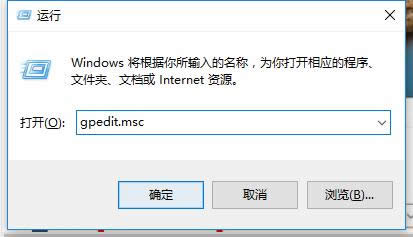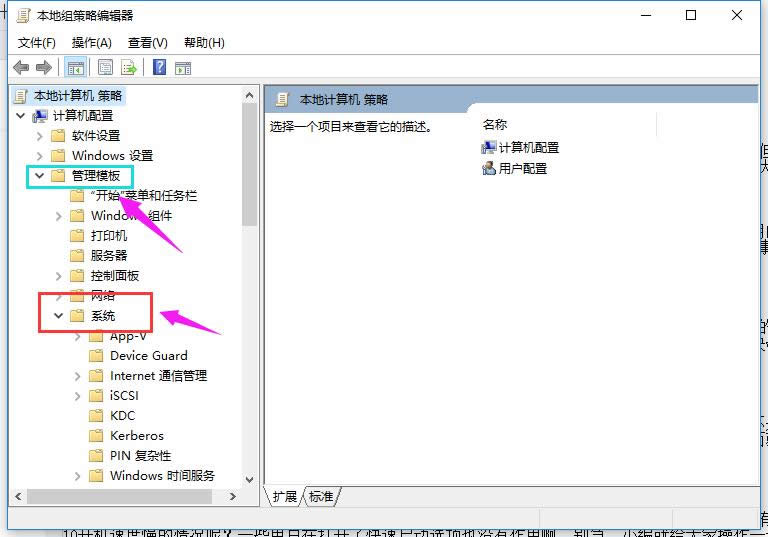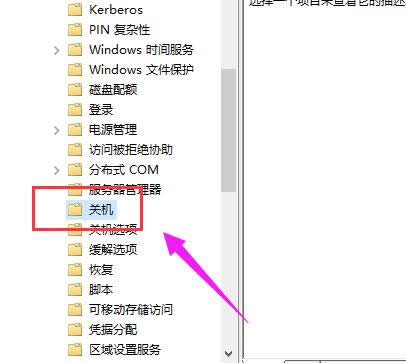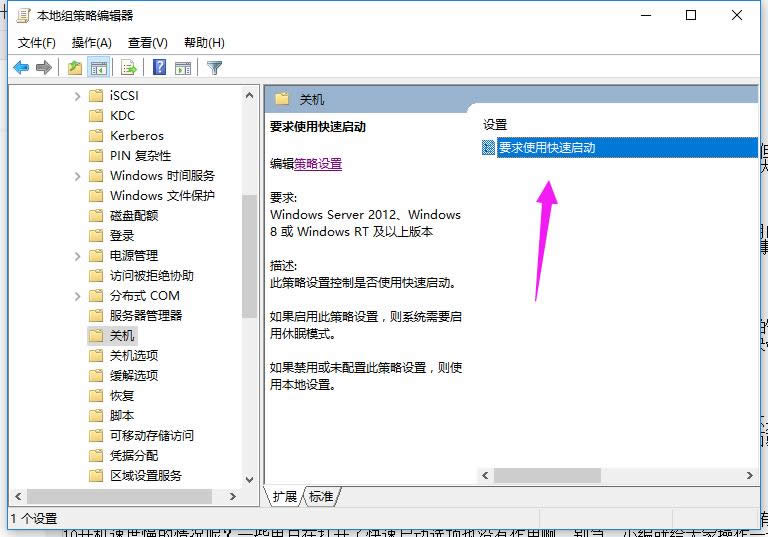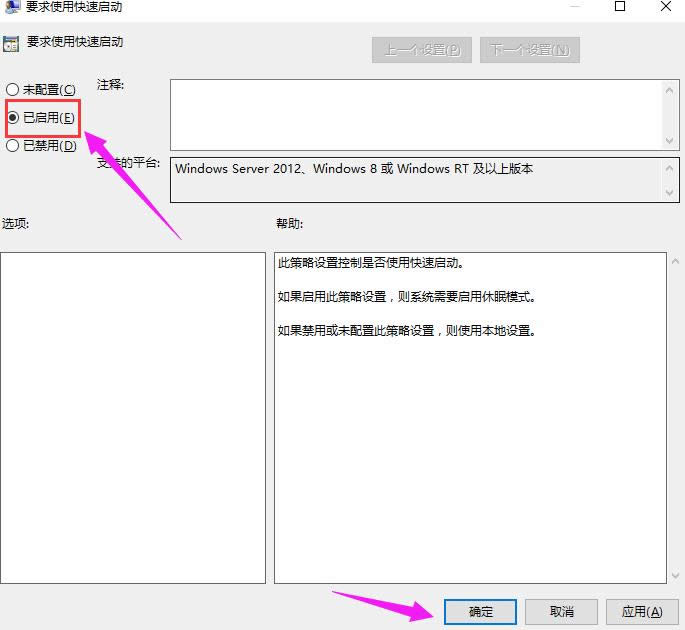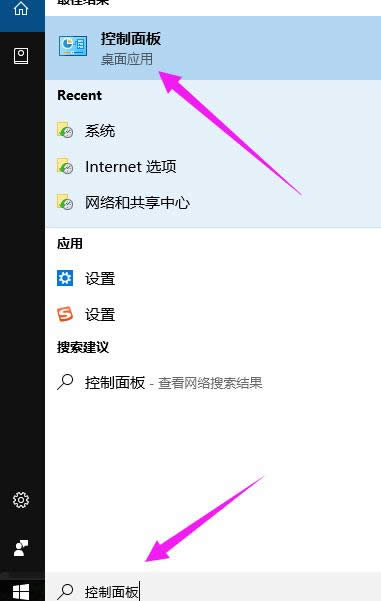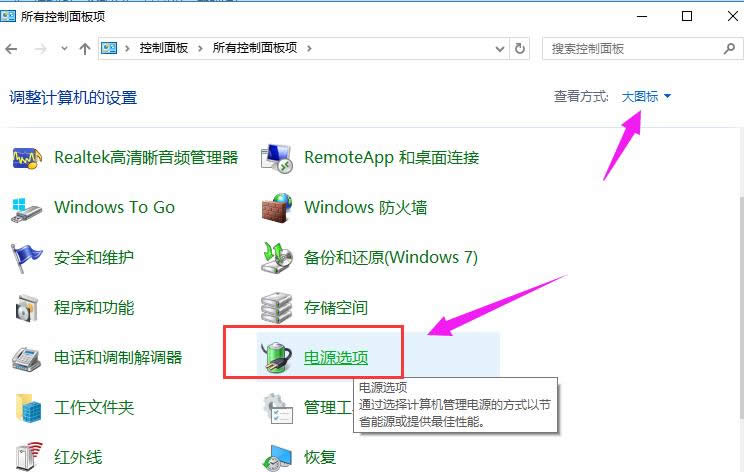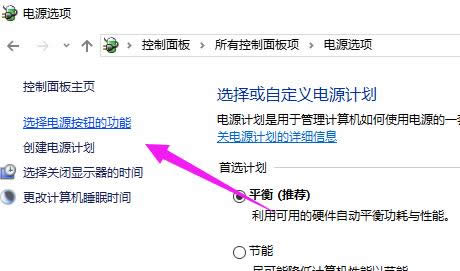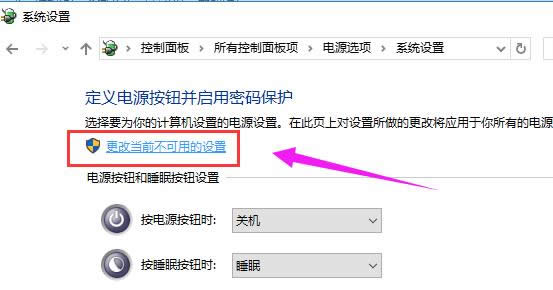本文章教您windows10開機慢怎么處理
發布時間:2021-10-02 文章來源:xp下載站 瀏覽:
|
Windows 10是美國微軟公司研發的跨平臺及設備應用的操作系統。是微軟發布的最后一個獨立Windows版本。Windows 10共有7個發行版本,分別面向不同用戶和設備。截止至2018年3月7日,Windows 10正式版已更新至秋季創意者10.0.16299.309版本,預覽版已更新至春季創意者10.0.17120版本 很多用戶反映,最近更新為Win10系統后,開機變得很慢,動不動就要30幾秒,懷疑微軟說的開機神速是不是假的,簡直就要回到解放前了。那么有沒有什么辦法可以解決更新后Win10開機慢的問題呢?答案是肯定的,下面就和小編一起來看看解決win10開機慢的操作步驟吧。 由于win10系統免費大量更新,但在使用新系統的同時,很多用戶也遇到了較多的問題,比如‘win10系統的開機啟動很慢’就是其中一個很棘手的問題?那么如何來解決win10開機啟動很慢的問題呢?來看看小編的這篇解決win10開機慢的圖文教程吧。 win10開機慢怎么解決圖文教程 方法一: 按“win+r”組合鍵彈出運行框,輸入“gpedit.msc”,點擊確定
開機慢載圖1 在左邊的框框內,找到“管理模板”。
開機慢載圖2 再找到“系統”,選擇“關機”。
開機慢載圖3 點擊“要求使用快速啟動”
系統開機載圖4 要求使用快速啟動界面下,選擇“已啟用”
開機慢載圖5 方法二: 在搜索框輸入“控制面板”,點擊運行
啟動慢載圖6 將“查看方式”選為“大圖標”,然后找到“電源選項”
系統開機載圖7 點擊“選擇電源按鈕的功能”。
win10載圖8 點擊“更改當前不可用的設置”。
win10載圖9 找到“關機設置”里面的“啟用快速啟動”,并進行勾選,點擊“保存修改”
開機慢載圖10 以上就是解決win10開機慢操作的方法和步驟了。更多精彩教程可以在“小白一鍵重裝系統”官網上查閱。 新技術融合:在易用性、安全性等方面進行了深入的改進與優化。針對云服務、智能移動設備、自然人機交互等新技術進行融合。Windows 10所新增的Windows Hello功能將帶來一系列對于生物識別技術的支持。除了常見的指紋掃描之外,系統還能通過面部或虹膜掃描來讓你進行登入。當然,你需要使用新的3D紅外攝像頭來獲取到這些新功能。 |
本文章關鍵詞: 本文教您win10開機慢怎樣處理
相關文章
本類教程排行
系統熱門教程
本熱門系統總排行